
Ikkita mahalliy drayvini yoki katta hajmdagi masofada masshtabni kattalashtirish uchun siz qismlarni birlashtirishingiz kerak. Shu maqsadda, haydovchi singandan oldin qo'shimcha bo'limlardan biri ishlatiladi. Ushbu protsedura ma'lumotni saqlash va uni olib tashlash bilan amalga oshirilishi mumkin.
Qattiq diskni ajratish
Siz mantiqiy disklarni ikkita variantdan birlashtira olasiz: haydovchi qismlari yoki o'rnatilgan Windo vositasi bilan ishlash uchun maxsus dasturlardan foydalanish. Birinchi usul ko'proq ustuvor ahamiyatga ega, chunki odatda bunday kommunal xizmatlar ma'lumot uzatiladi, ammo standart Windows dasturi ulanish amalga oshirilayotgan bir nechta funktsiyalarni o'chiradi. Ammo, agar fayllar ahamiyatsiz yoki yo'q bo'lsa, siz uchinchi tomon dasturidan foydalanmasdan qila olasiz. Windows 7 va ushbu osning zamonaviy versiyalarida mahalliy disklarni qanday qilib birlashtirish jarayoni bir xil bo'ladi.1-usul: Aomei qism standart yordamchi
Ushbu bepul disk bo'lim menejeri ma'lumotlarni yo'qotmasdan birlashtirishga yordam beradi. Barcha ma'lumotlar alohida papkaga disklardan biriga o'tkaziladi (odatda bu tizimli). Dasturning qulayligi - bu rus tilidagi bajarilgan harakatlar va intuitiv interfeysning soddaligi.
Download Aomei qism yordamchisi
- Dasturning pastki qismida diskni o'ng tugmachasini bosing (masalan, (s:), siz "Birlashtirish bo'limlari" -ni tanlang.
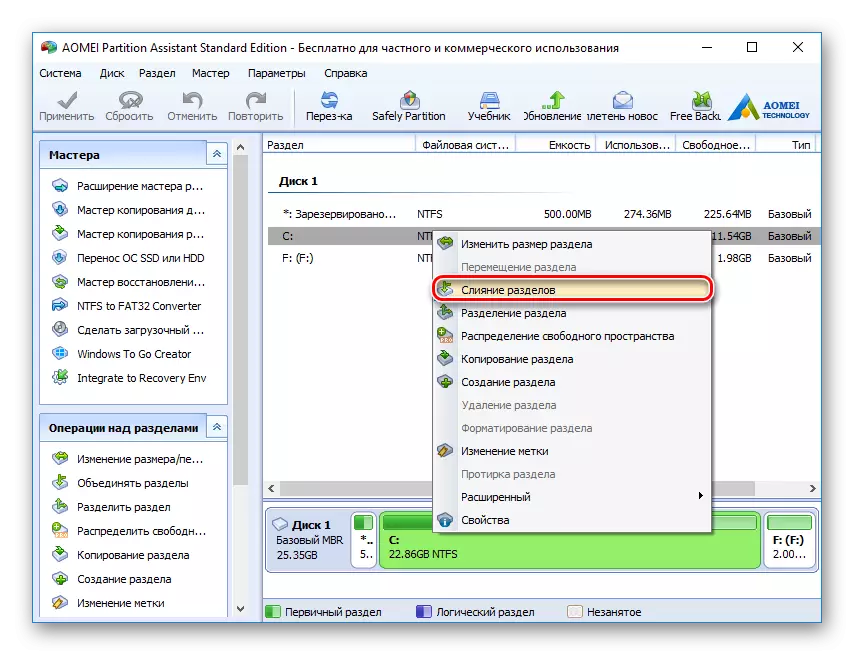
- Siz biriktirmoqchi bo'lgan diskni belgilamoqchi bo'lgan deraza paydo bo'ladi (C :). OK ni bosing.
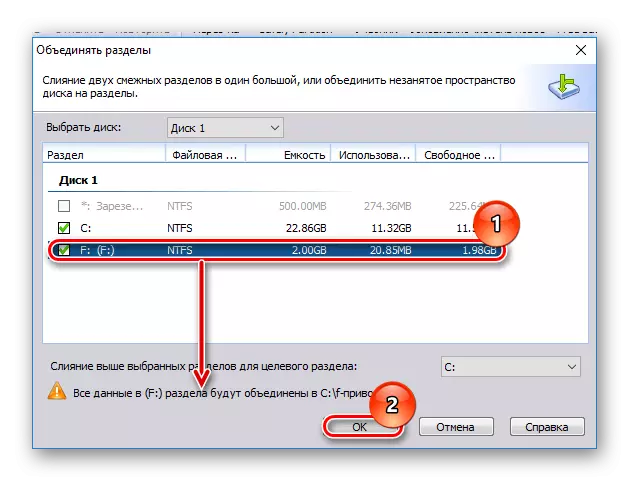
- Kechiktirilgan operatsiya yaratildi va uni amalga oshirishni boshlash uchun "Qo'llash" tugmasini bosing.
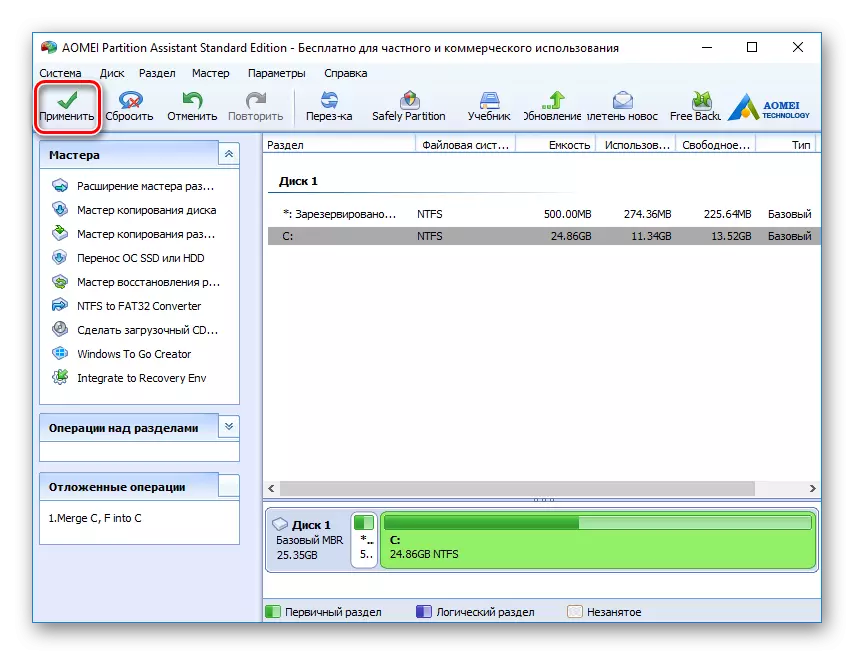
- Dastur yana ko'rsatilgan parametrlarni tekshiradi va agar ular bilan rozi bo'lsangiz, "GO" ni bosing.
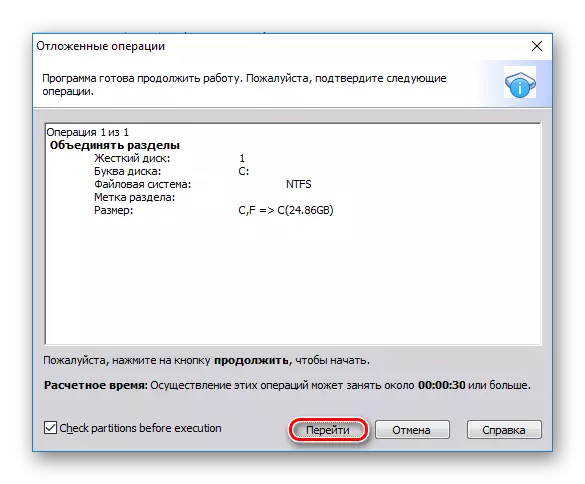
Derazada boshqa tasdiqlash bilan "Ha" ni bosing.

- Bo'linish boshlanadi. Amaliyotni bajarish jarayoni taraqqiyot sathidan foydalanib nazorat bo'lishi mumkin.

- Ehtimol, yordam dasturi diskda xato fayllari tizimida topiladi. Bunday holda, u ularni tuzatish uchun ularni taklif qiladi. "Tuzatish" ni bosish orqali taklif bilan rozi bo'ling.
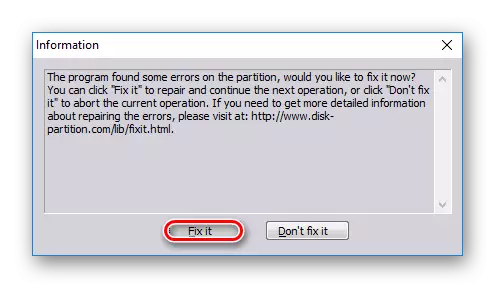
Kombinatni tugatgandan so'ng, asosiyga qo'shilgan barcha ma'lumotlar, siz ildiz papkasida topasiz. U chaqiriladi X-haydovchi , qayerda X. - biriktirilgan diskning harfi.
2-usul: Minitol Bispitar Sehrgar
Minitol bo'limining ustasi ham bepul, ammo shu bilan birga barcha zarur funktsiyalar to'plamiga ega. U bilan ishlash printsipi avvalgi dasturdan biroz farq qiladi va asosiy farqlar interfeys va til - Minitol bo'limining ruslari yo'q. Biroq, u bilan ishlash Ingliz tilining asosiy bilimlari etarli. Uyushma jarayonidagi barcha fayllar o'tkaziladi.
- Qo'shimcha va chap menyuda qo'shmoqchi bo'lgan qismni ajratib ko'rsatish, aksiya qismini tanlang.
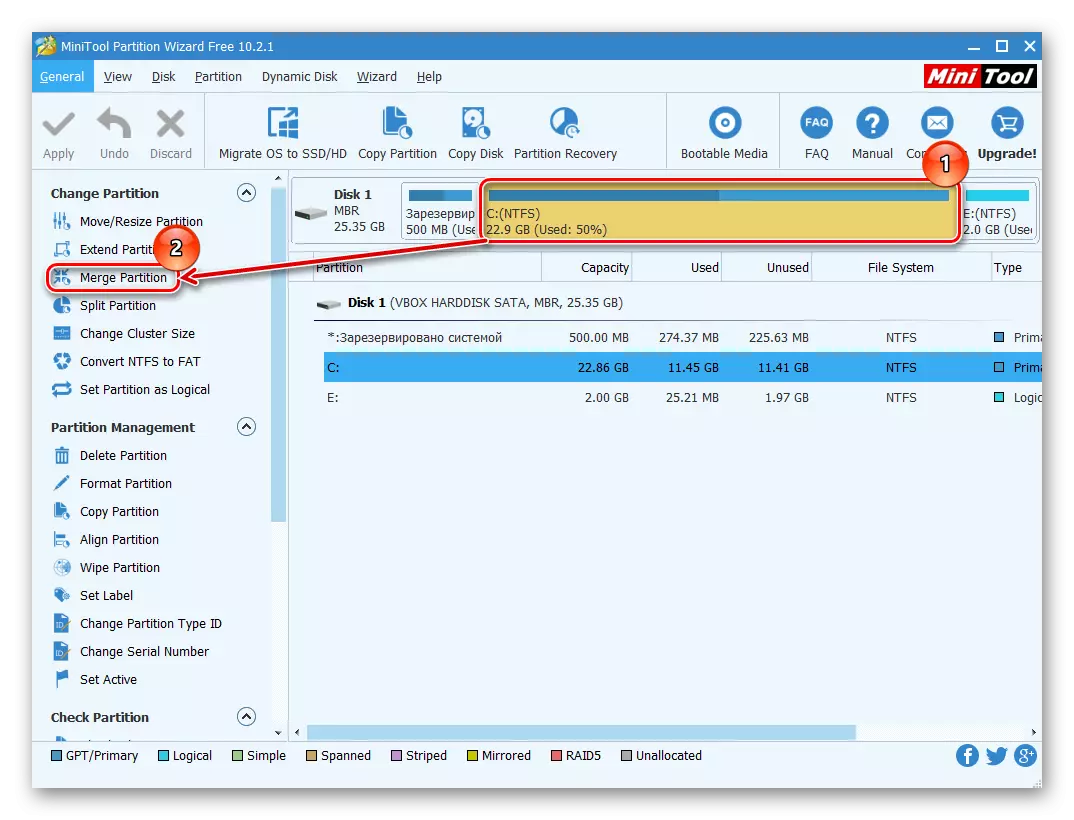
- Ochilgan derazada siz ulanish paydo bo'ladigan diskni tanlashini tasdiqlashingiz kerak. Agar siz diskni o'zgartirishga qaror qilsangiz, deraza tepasida kerakli variantni tanlang. Keyin keyingi bosqichga o'ting.
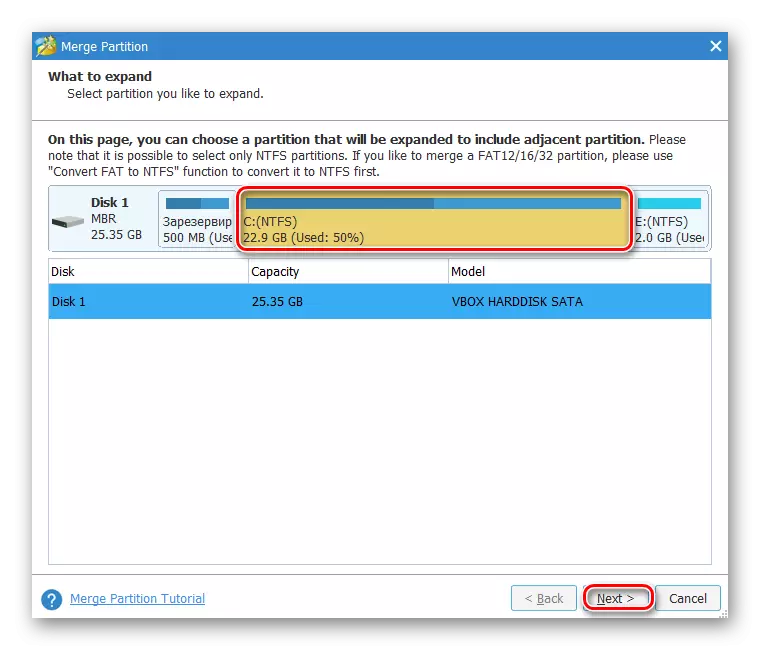
- Bosh tarkibga o'tmoqchi bo'lgan bo'limni deraza tepasida kerakli variantni bosish orqali tanlang. Belgilangan hajmdagi hajmdagi hajmda va barcha fayllar uzatilishi ko'rsatilgan. Tanlashdan keyin Tugatish tugmasini bosing.
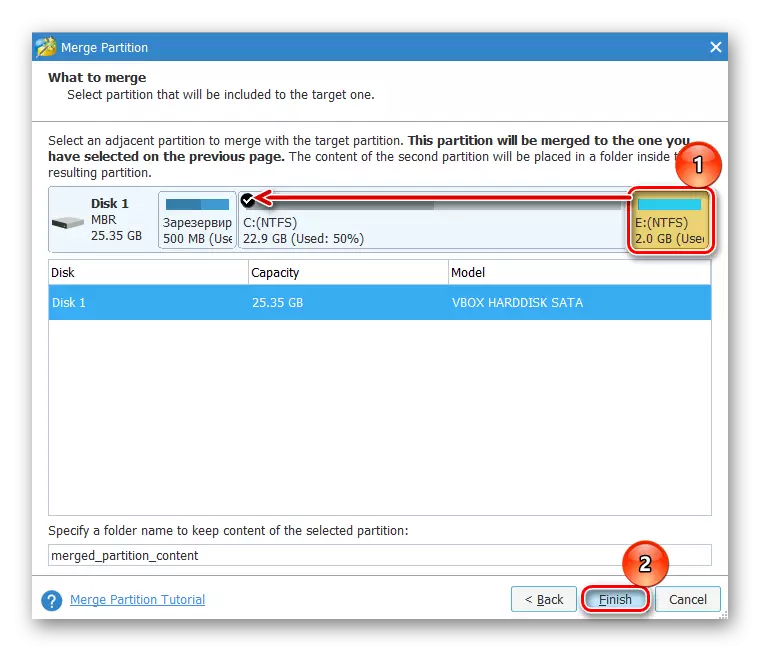
- Kechiktirilgan operatsiya yaratiladi. Uning bajarilishini boshlash uchun asosiy dastur oynasidagi "Qo'llash" tugmachasini bosing.
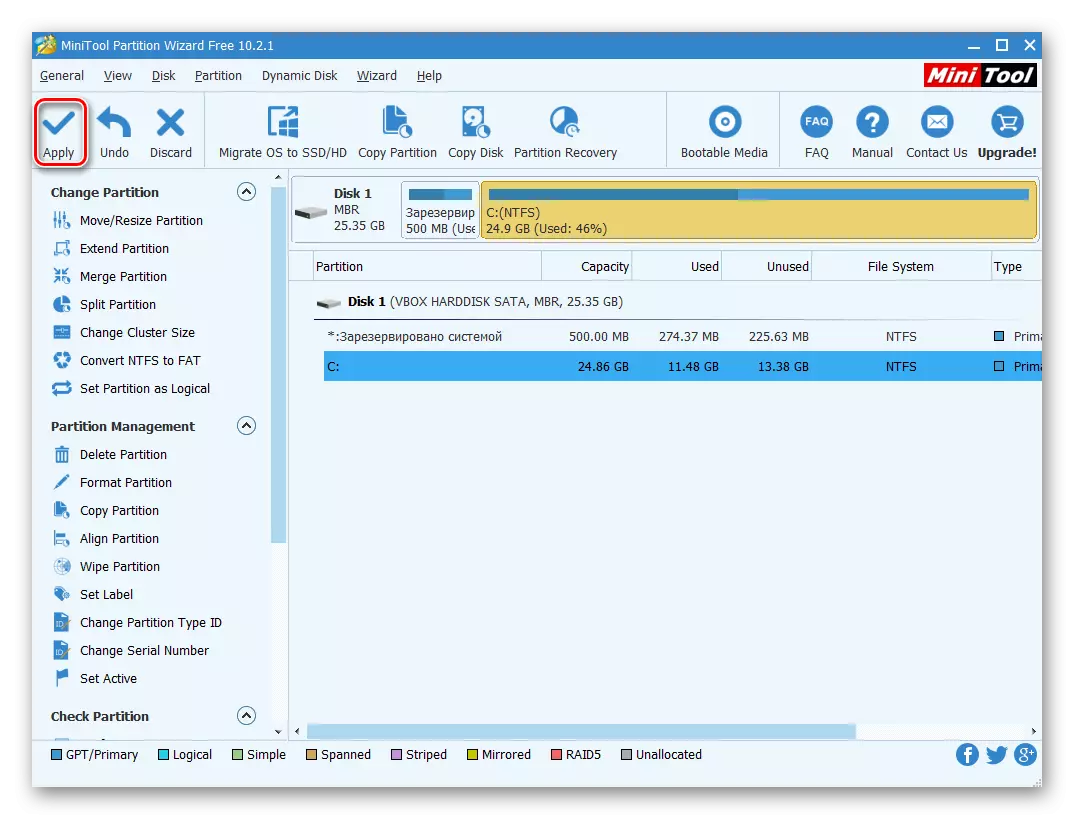
Ishlab chiqarilgan fayllar birlashgan diskning ildiz papkasini qidirmoqda.
3-usul: Acronis disk direktori
Acronis Disk direktori - bu turli xil fayl tizimlariga ega bo'lsa ham, bo'limlarni birlashtira oladigan yana bir dastur. Aytgancha, yuqorida keltirilgan iltifot analoglari bu imkoniyatdan maqtana olmaydi. Maxsus ma'lumotlarning asosiy ovozi bilan ham amalga oshiriladi, ammo ular orasida shifrlanmagan fayllar yo'qligini ta'minlaydi, bu holda birlik imkonsiz bo'ladi.
Acronis Disk direktori to'langan, ammo qulay va ko'p funktsiyali dastur, shuning uchun agar u sizning arsenalingizda bo'lsa, u orqali ovoz balandligini ulang.
- Siz ulangan tovushni ajratib oling va menyuning chap tomonida "Tomni birlashtirish" -ni tanlang.

- Yangi derazada asosiy qismga biriktirmoqchi bo'lgan qismni ta'kidlang.
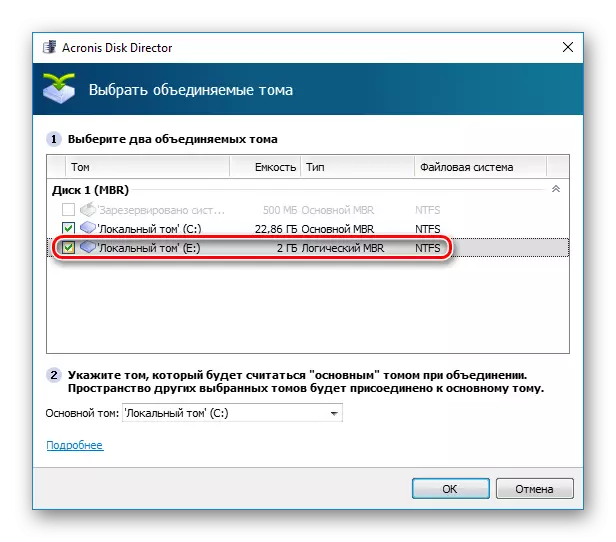
Siz ochiladigan menyuda "asosiy" hajmini o'zgartirishingiz mumkin.
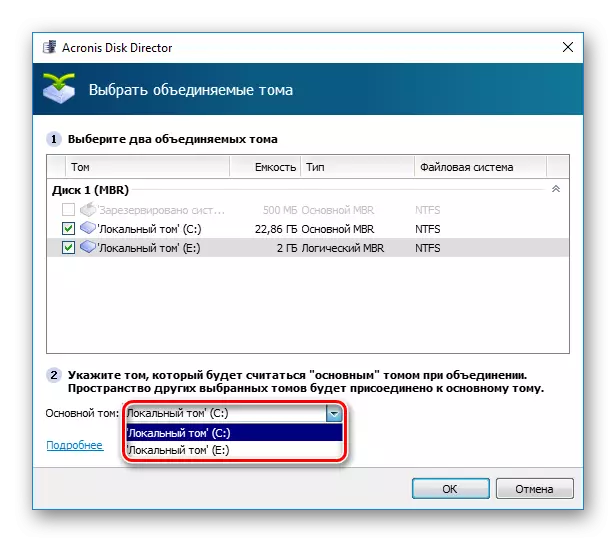
"OK" ni tanlagandan so'ng.
- Kechiktirilgan harakatlar yaratiladi. Dastlabki dasturiy oynada ijro etilishini boshlash uchun "Kutayotgan operatsiyalarni qo'llash" tugmachasini bosing.
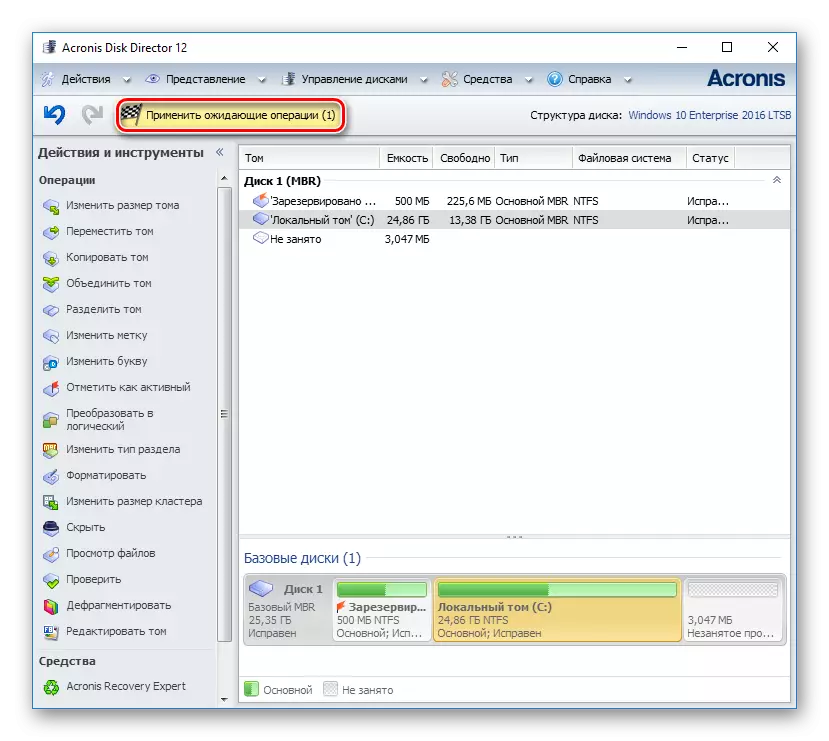
- Deraza tasdiqlash va nima bo'lishini tavsiflovchi deraza paydo bo'ladi. Agar rozi bo'lsangiz, "Davom etish" ni bosing.
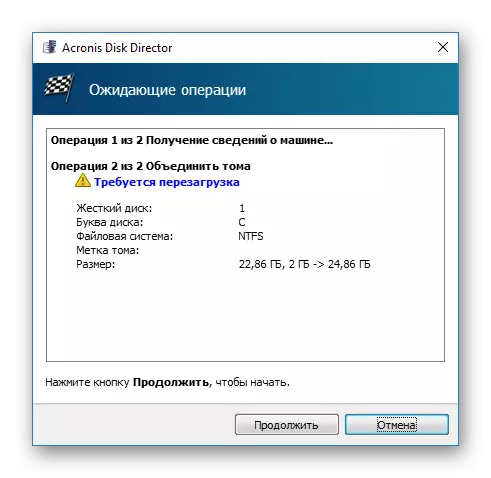
Qayta ishga tushirilgandan so'ng, siz asosiy narsani tayinlagan diskning ildiz jildidagi fayllarni qidiring
4-usul: O'rnatilgan Windows yordam dasturi
Windows-da "Diskni boshqarish" deb nomlangan o'rnatilgan moslama mavjud. U asosiy harakatlarni qattiq disklar bilan bajarishni biladi, xususan, siz hajmlarni birlashtirishingiz mumkin.
Ushbu usulning asosiy minus - barcha ma'lumotlar olib tashlanadi. Shuning uchun, faqat asosiy tomonga ulangan yoki kerak bo'lmagan diskdagi ma'lumotlar yo'q yoki kerak bo'lmaganda foydalanish mantiqiy. Kamdan kam hollarda, ushbu operatsiyani "diskni boshqarish" orqali amalga oshirish mumkin emas, so'ngra boshqa dasturlardan foydalanish kerak, ammo bunday muammo qoidalar uchun juda istisno.
- Asosiy kombinatsiyani bosing Win + R. , OK ni bosish orqali diskmgmt.msc-ni kiriting va ushbu yordam dasturini oching.
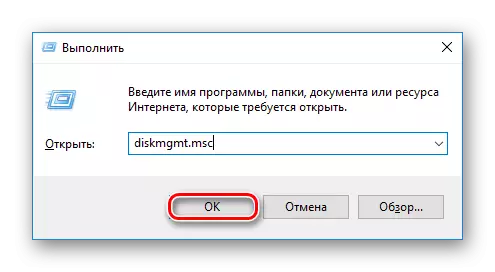
- Boshqangizga ilova qilmoqchi bo'lgan bo'limni toping. Uni o'ng tugmachasini bosing va "Tomni yo'q qiling" -ni tanlang.

- Tasdiqlash oynasida "Ha" ni bosing.
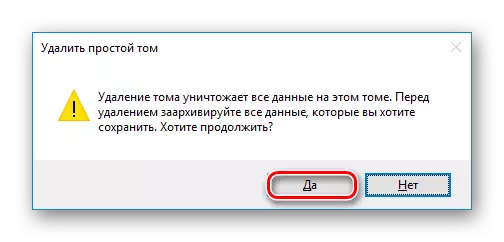
- Masofaviy bo'lim miqdori ajratilmagan maydonga aylanadi. Endi uni boshqa diskka qo'shish mumkin.

Siz kattalashtirishni xohlagan diskni toping, uni sichqonchaning o'ng tugmachasini bosing va "Tom kengaytirish" -ni tanlang.
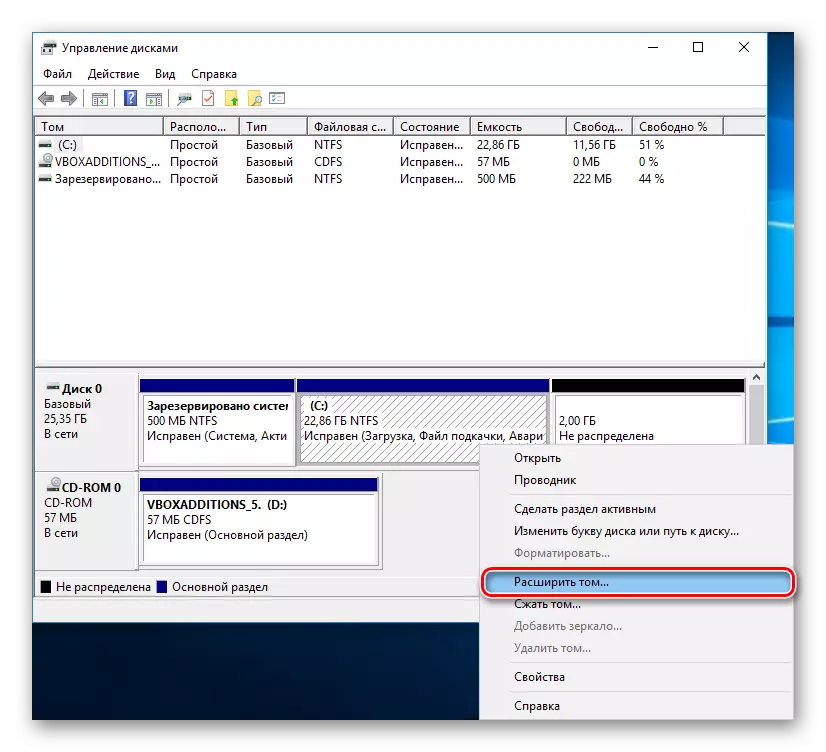
- "Ovozni kengaytirish ustasi" ochiladi. "Keyingi" ni bosing.
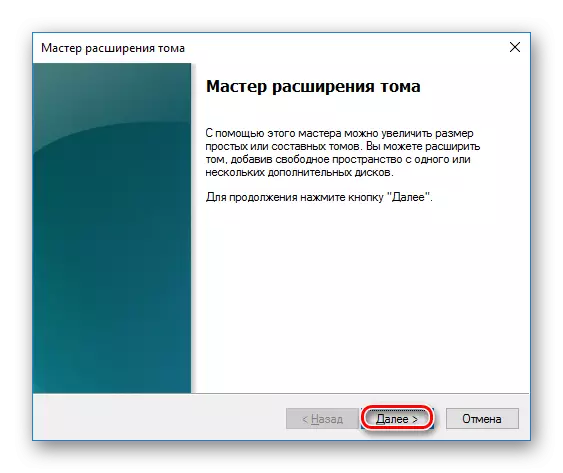
- Keyingi bosqichda siz diskka qo'shmoqchi bo'lgan bepul GB ni tanlashingiz mumkin. Agar siz bo'sh joyni qo'shishingiz kerak bo'lsa, "Keyingi" ni bosing.
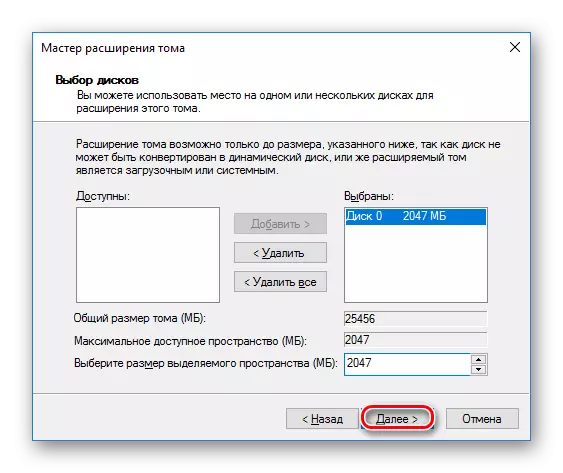
"Belgilangan kosmosning o'lchamini tanlash" maydonida qat'iy o'lchamli diskni qo'shish uchun qancha qo'shmoqchi ekanligingizni ko'rsating. Raqam megabaytlarda, 1 gb = 1024 MB ni hisobga olgan holda ko'rsatilgan.
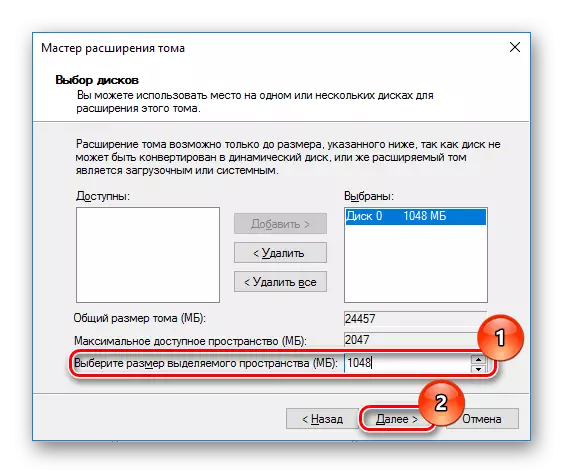
- Parametrni tasdiqlash oynasida Finish-ni bosing.
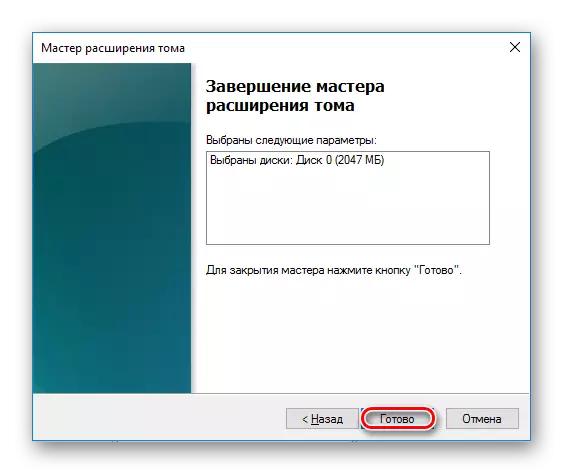
Natijada:
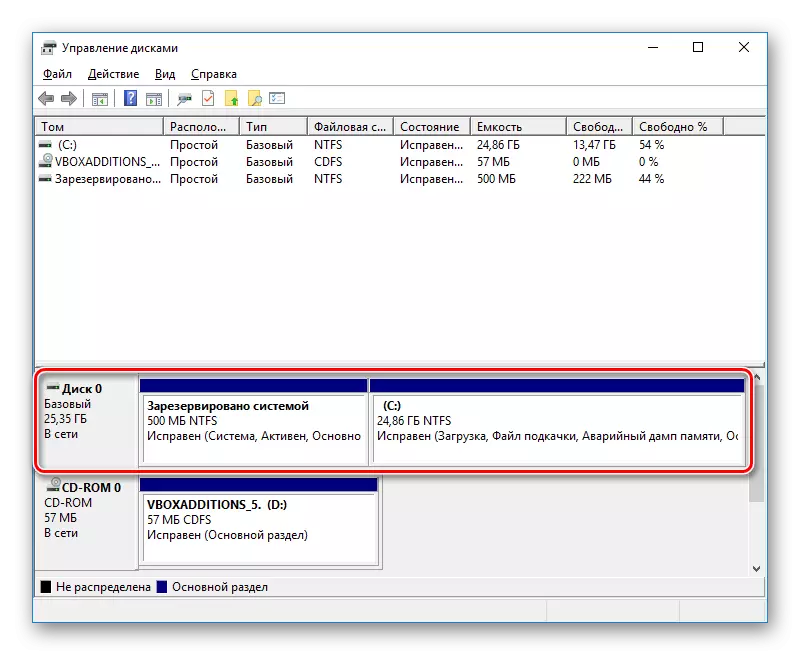
Windows-da bo'limlarni birlashtirish - bu disk bo'shlig'ini samarali boshqarishga imkon beradigan mutlaqo oddiy protseduradir. Dasturlardan foydalanish disklarni fayllarni yo'qotmasdan birlashtirishga va'da berayotganiga qaramay, muhim ma'lumotlarning zaxira nusxasini yaratishni unutmang - bu ehtiyotkorlik mexanizmi bo'lmaydi.
